با سیستم مختصات سه بعدی در اتوکد آشنا شوید
در این مطلب از خانه معماری سیستم مختصات سه بعدی در اتوکد را مورد بررسی قرار خواهیم داد. کار در سیستم مختصات X-Y برای شما آسان بوده است. با این حال، اجازه دهید نگاهی گذرا بیندازیم. این همان چیزی است که می بینید تا جهت مثبت X و Y را تشخیص دهید. اگر از زاویه ای جزئی به یک تصویر نگاه کنید، محور سوم را می بینید که Z نام دارد. تصور کنید جهت مثبت این محور جدید از مانیتور به سمت شما خارج می شود. محور Z همیشه آنجا بوده و در پسزمینه منتظر شما بوده است.
سیستم مختصات سه بعدی در اتوکد
چگونه مختصات سه بعدی را وارد کنیم؟
قبلا نقاطی را با فرمت X و Y وارد می کردید در این حالت به اتوکد می گویید که مقدار Z صفر است. یعنی وارد کردن مقادیر 4.3 مشابه 4.3.0 است. حال اگر یک خط از مبدا (0،0،0) به نقطه ای در (4،3،2) بکشید، خطی به اندازه 4 اینچ به سمت راست، 3 اینچ به بالا و 2 اینچ در جلو خواهید داشت. مشخصات این خط به شرح زیر است:
توجه داشته باشید که طول خط دقیقاً 5.3852 اینچ است. اگر از بالا به آن نگاه کنید، مانند یک خط از 0.0 تا 4.3 به نظر می رسد. این خط را بکشید و خصوصیات آنها را با هم مقایسه کنید.
نمودارهای زیر خطی را از چهار نمای مختلف نشان می دهند تا نشان دهند که چگونه چیزها در سه بعدی متفاوت به نظر می رسند. هر کدام را با دقت مشاهده کنید.
این یک نمای معمولی است که هنگام استفاده از اتوکد به صورت دو بعدی دیده اید. شما مستقیماً از بالای محور Z نگاه می کنید. این خط مانند بقیه خطوطی است که از 0.0 تا 4.3 کشیده اید. اما یک تفاوت وجود دارد.
اگر از جلو به خط نگاه کنید، افزایش دو واحدی را در محور Z مشاهده می کنید، این خط مانند خط قبلی است اما از زاویه متفاوتی مشاهده می شود. در این نما، شما به محور X نگاه می کنید.
در نهایت این خط از نمای جنوب شرقی در فضای سه بعدی است. این نمایی است که در آن اشیاء سه بعدی را می توان از طریق یک مانیتور دو بعدی مشاهده کرد. باید محور Z را نمایش دهید.
تصاویر بالا به شما می آموزند که باید به دیدن دنیای سه بعدی از داخل یک مانیتور دو بعدی عادت کنید. در هر تصویر، خط سیاه صاف به نظر می رسد، اما باید به نقاط عطف نگاه کنید تا بدانید دقیقا کجاست. اگر متوجه نشدید، نگران نباشید. این فقط یک مثال برای آشنایی با نمای سه بعدی است. هر چه درس های بیشتری بیاموزید، بیشتر با آن آشنا خواهید شد.
مختصات پیش نیاز ورود به دنیای 3D
در این جا به بررسی دلایل اهمیت مطالعه این درس پیش از ورود به دنیای سه بعدی می پردازیم. اگر فقط از نمای بالا به مدل سه بعدی نگاه کنید، نمی توانید این دو خط را تشخیص دهید. در مدل سه بعدی به راحتی می توانید نقاط بی شماری روی هم داشته باشید. خوشبختانه اتوکد چندین گزینه برای مشاهده طرح های سه بعدی ارائه می دهد. یکی از راه های تغییر نما این است که دستور VIEW را تایپ کنید که پنجره زیر باز می شود:
با استفاده از گزینه های نشان داده شده، می توانید با انتخاب از سمت چپ و سپس فشار دادن کلید Set Current، نمای SW Isometric را ببینید. سپس پنجره را ببندید و نما را تغییر دهید. برای بازگشت به نمای بالا دستور VIEW را اجرا کرده و از لیست سمت چپ گزینه Top را انتخاب کرده و دکمه Set Current را فشار دهید.
دوران سه بعدی
حالا به بخش گیج کننده می رسیم، شما می دانید چگونه اشیاء دو بعدی را بچرخانید و دوران دهید. اما باید بدانید که اتوکد چگونه زوایای دوران سه بعدی را اندازه گیری می کند. یک قانون نسبتا راحت قانون دست راست است. برای درک اینکه زاویه چرخش مثبت چیست، تصور کنید دست راست خود را حول محور چرخش قرار دهید در حالی که انگشت شست شما در جهت مثبت است. جهتی که انگشتان در آن می چرخند، جهت مثبت دوران است. این قانون برای هر سه محور اعمال می شود.
نکته اصلی این درس این است که اشیاء در یک محیط سه بعدی می توانند فریبنده باشند. میانبرها همیشه درست نیستند، شما باید به Osnaps توجه کنید و اگر توجه نکنید، طراحی شما می تواند به سرعت به یک آشفتگی تبدیل شود. به من اعتماد کنید، استفاده از یک راه ساده تر در نهایت می تواند شما را مجبور به انجام کاری دوباره کند. اگر می خواهید سه بعدی یاد بگیرید، هر درس را به خوبی مطالعه کنید. مطمئن شوید که مفاهیم درون و بیرون را درک کرده اید.
نوشته های مرتبط:
- پلات استایل اتوکد | آموزش رایگان Autocad
- Autocad Uninstall | نحوه حذف کامل اتوکد از ویندوز
- آموزش ۳Dmax | ویرایشگر Array در تری دی مکس
- آموزش رایگان Autocad | تبدیل اتوکد به گوگل ارث و…
- آموزش Revit ؛ تفاوت Link، Group و Assembly در رویت
- آموزش رایگان گروه بندی لایه ها در اتوکد
- کلاس Revit بهتر است یا پک رویت؟
- ۱۰ مزیت برتر نرم افزار Revit | Revit یا Autocad
- Autocad یا Revit؟ کدام بهتر است؟
- دلایل و روشهای رفع خطا و ارور باز شدن ۳dmax


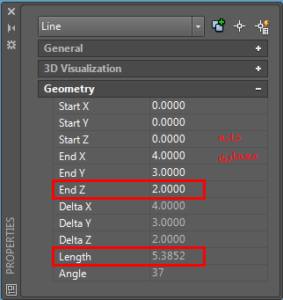
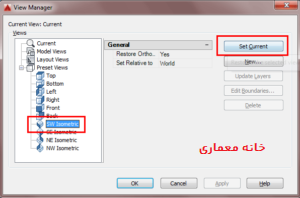
دیدگاهتان را بنویسید